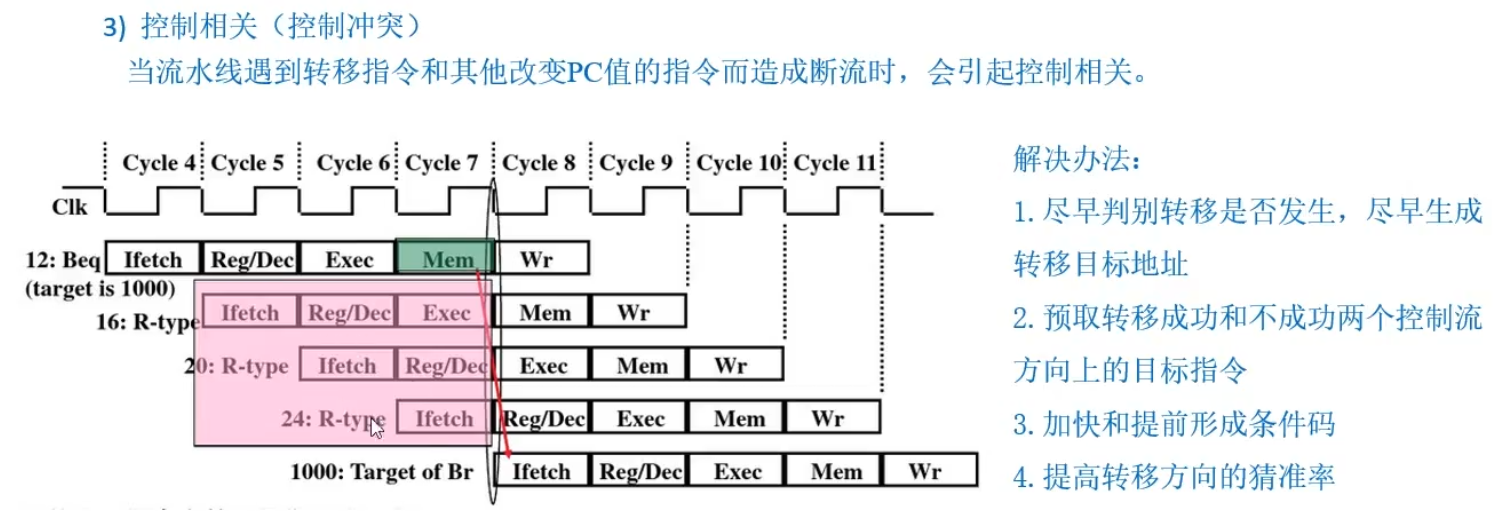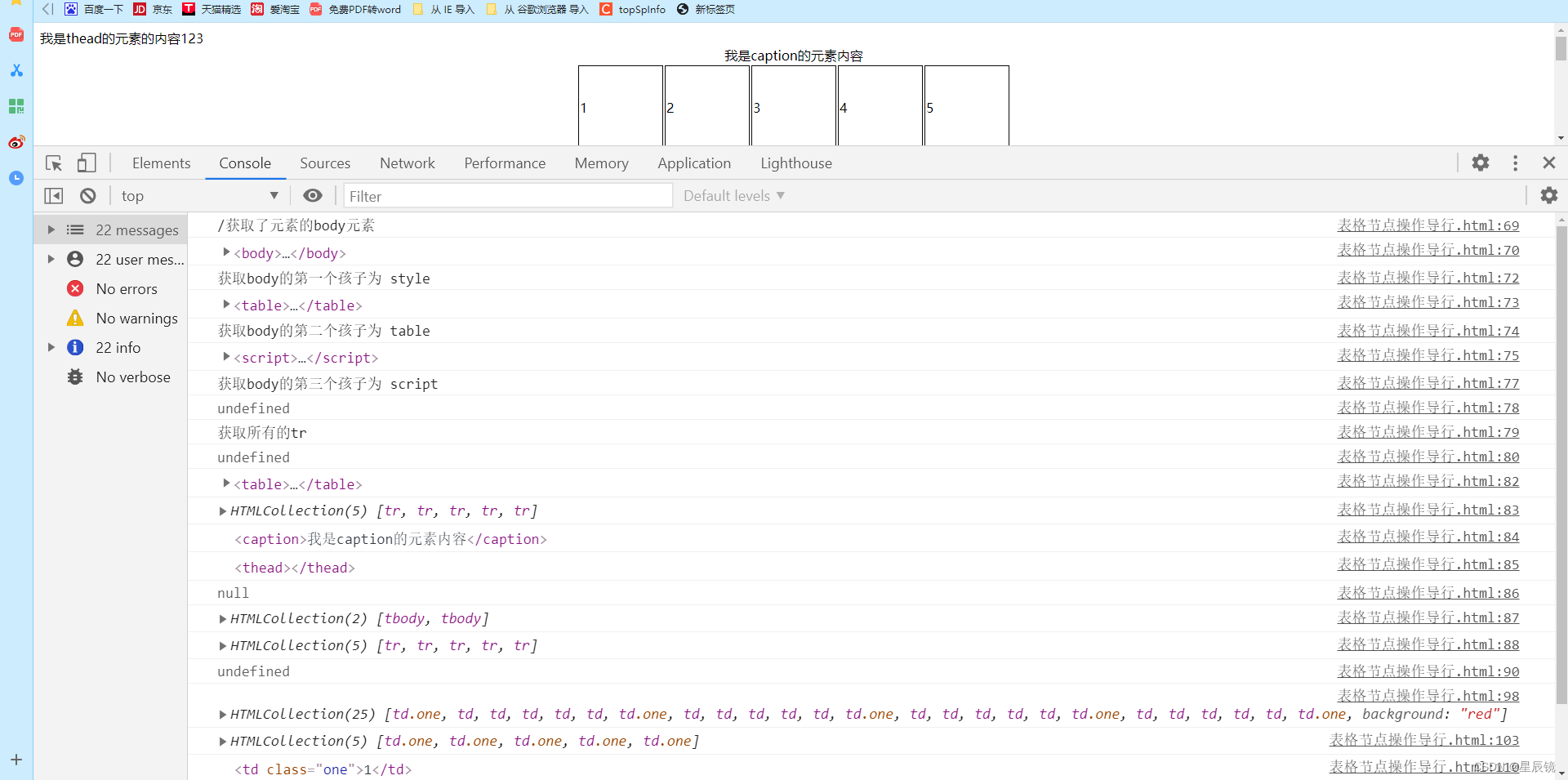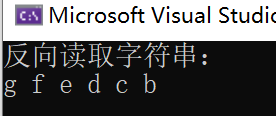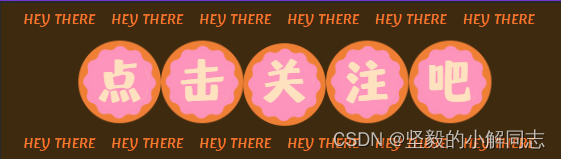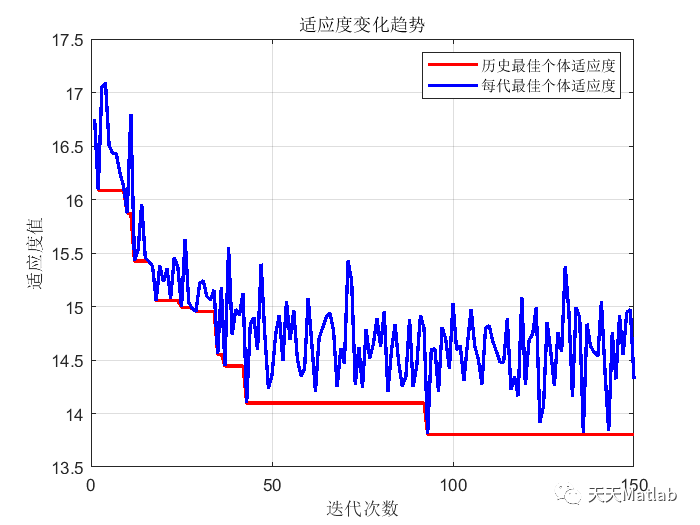1.vim的三种模式
开始之前,先简单说,vim并不是只有这三种模式。总的来说vim大概有12种模式,不同的版本可能也有一些具体的区别。今天我们先介绍三种常用的模式。
先用一张图来大概介绍三种模式之间的转换
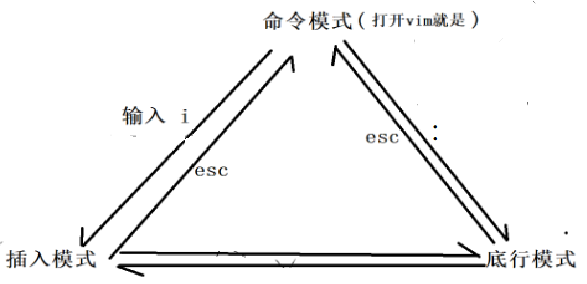
命令模式(Normal mode): vim打开文件的默认模式,控制屏幕光标的移动,字符,字或行的删除,移动复制某区段进入Insert mode下,或者到last line mode,在此模式下可以转换其他模式。
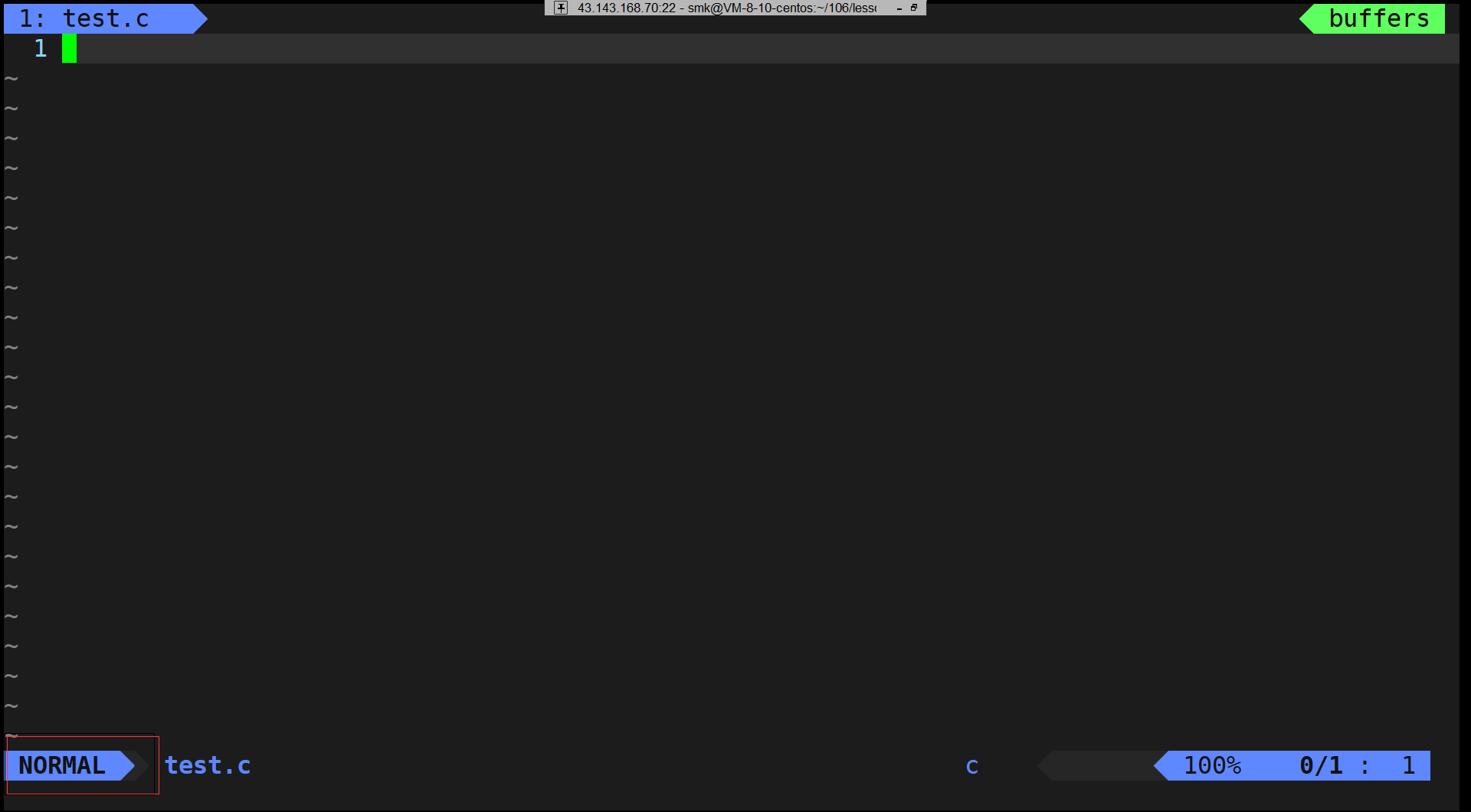
插入模式(Insert mode): 在命令模式下按下键盘上的‘i’,进入到插入模式,在此模式下能够编辑代码。按Esc回到命令模式。该模式是我们后面用的最频繁的编辑模式。
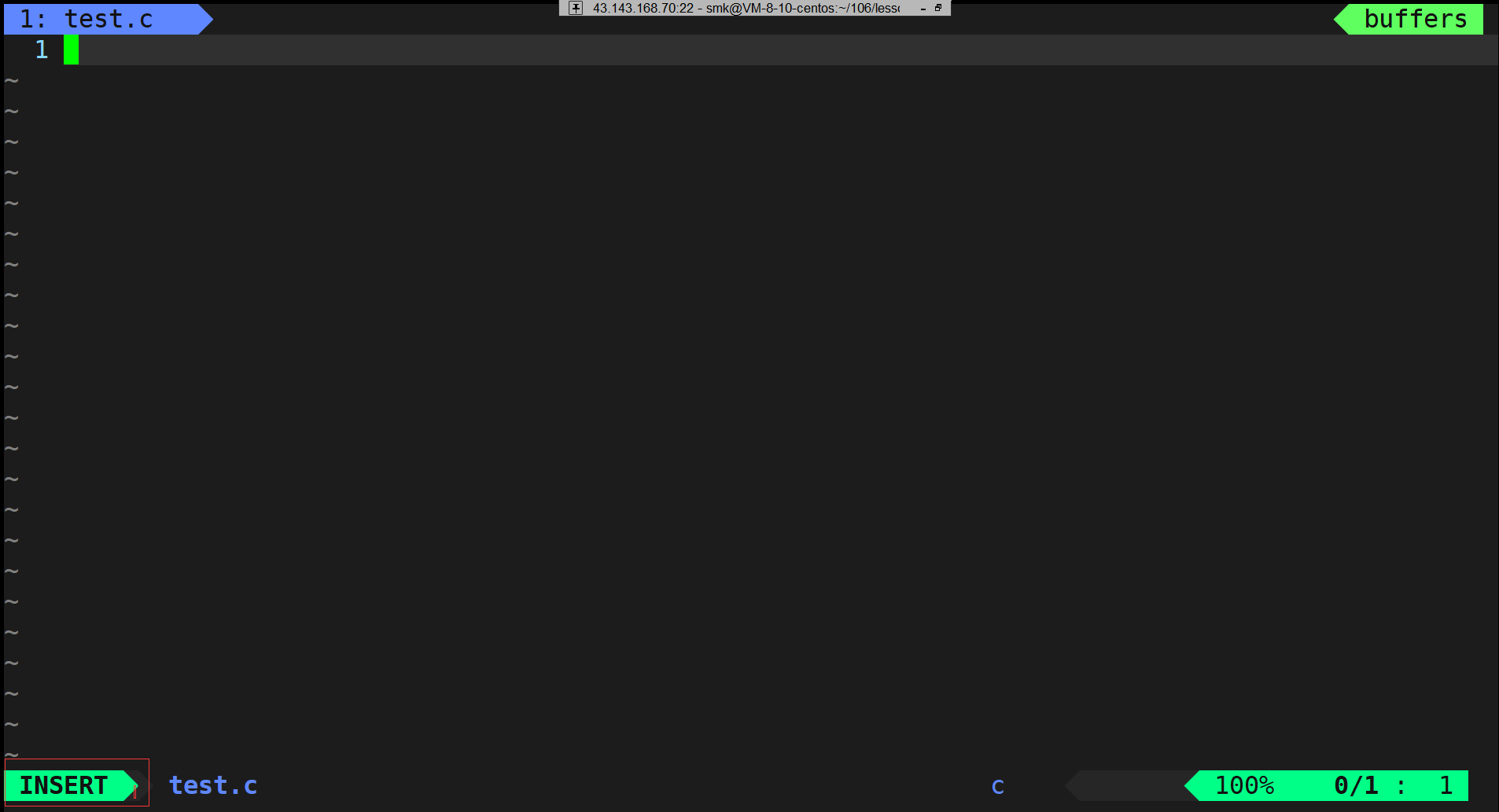
底行模式(Last line mode): 文件保存或退出,也可以进行文件替换,找字符串,列出行号等操作。在命令模式下,shift + ;即可以进入底行模式。同理,按Esc回到命令模式。
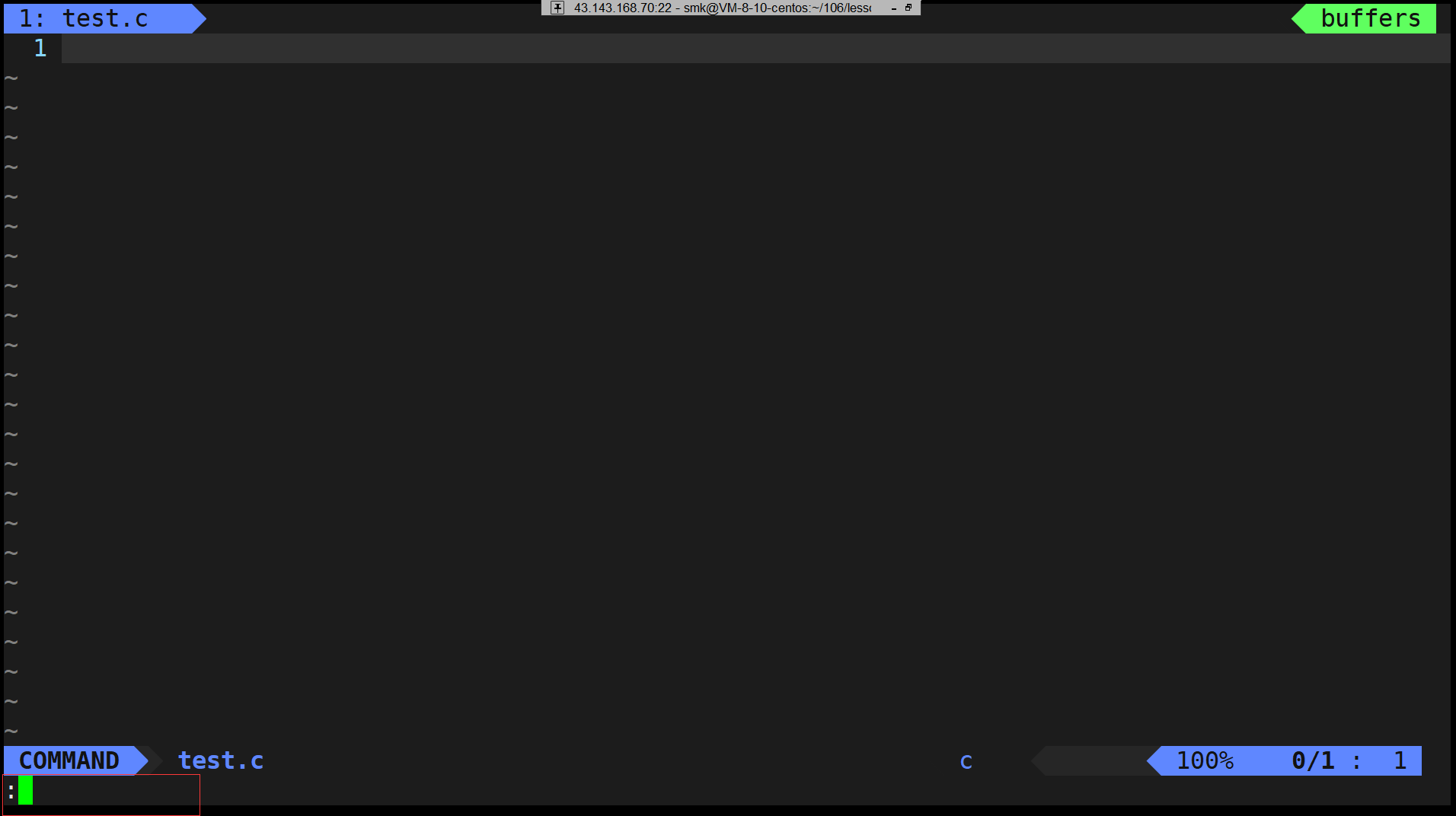
注意: 在底行模式下输入 help vim-modes可以查看当前vim有多少模式。在底行模式下按q退出
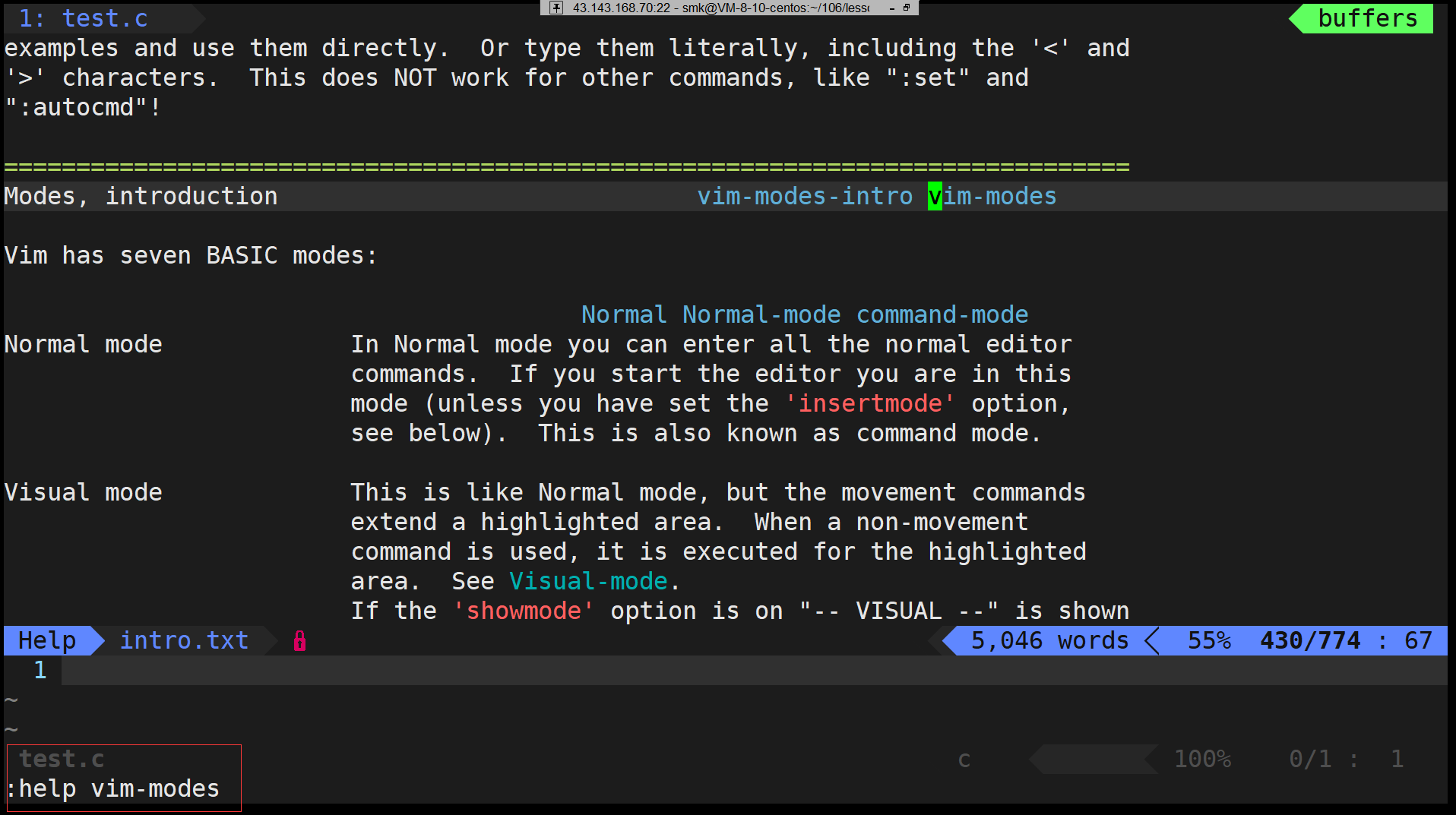
2.vim命令模式命令集
在命令模式下熟练使用快捷方式,能大大的提高效率。
2.1 光标定位

2.2光标移动

2.3 文本复制

2.4 撤销与反撤销

2.5 按照单词左右移动

3.底行模式命令集
在底行模式这里重点将分屏操作和文件的保存退出
3.1 分屏操作
操作方法: 在底行模式下输入 vs + 文件
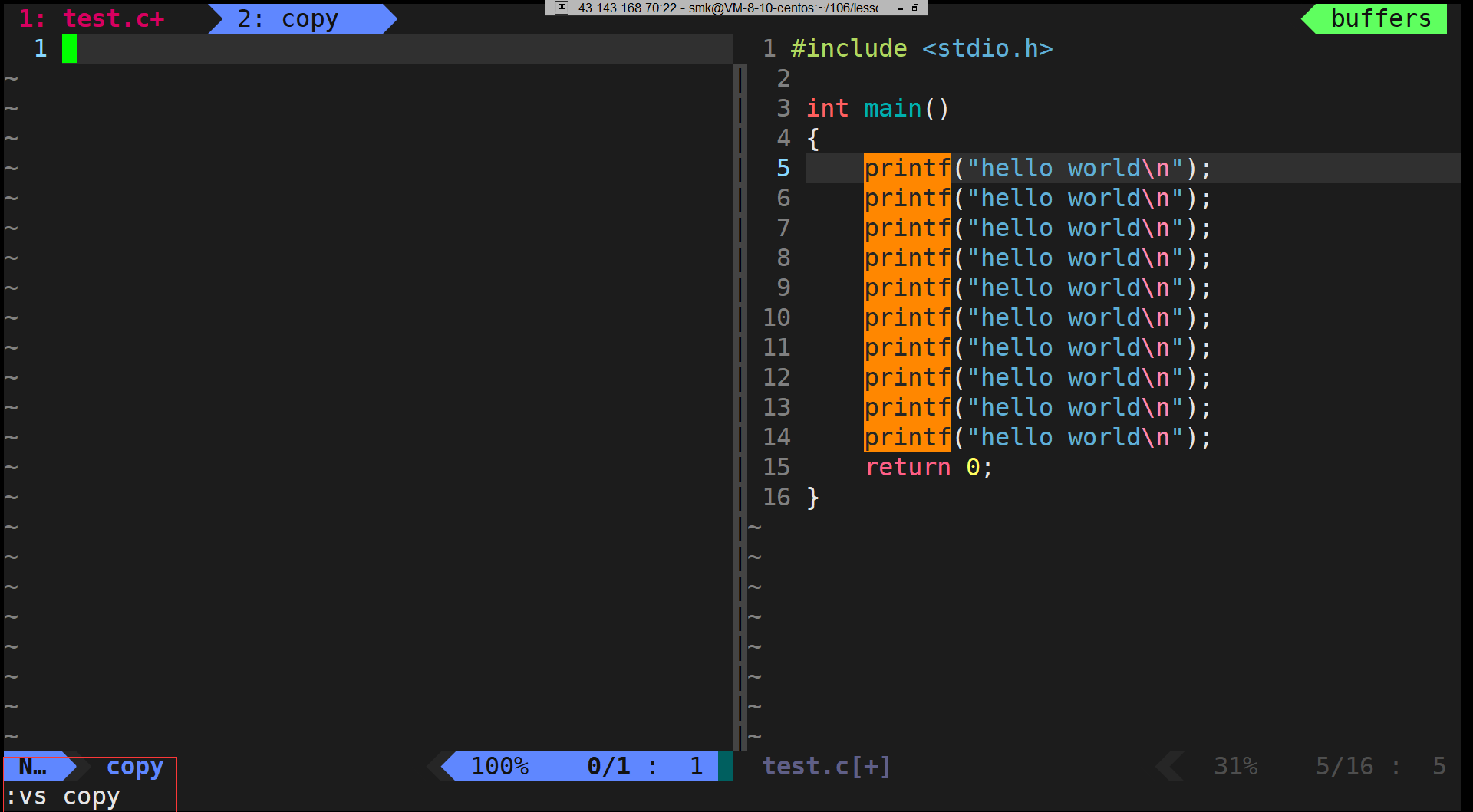
说明: 此时光标在那个屏幕在那个屏幕进行操作,光标跨屏的操作是:Ctrl + ww
3.2 保存退出操作(wq)
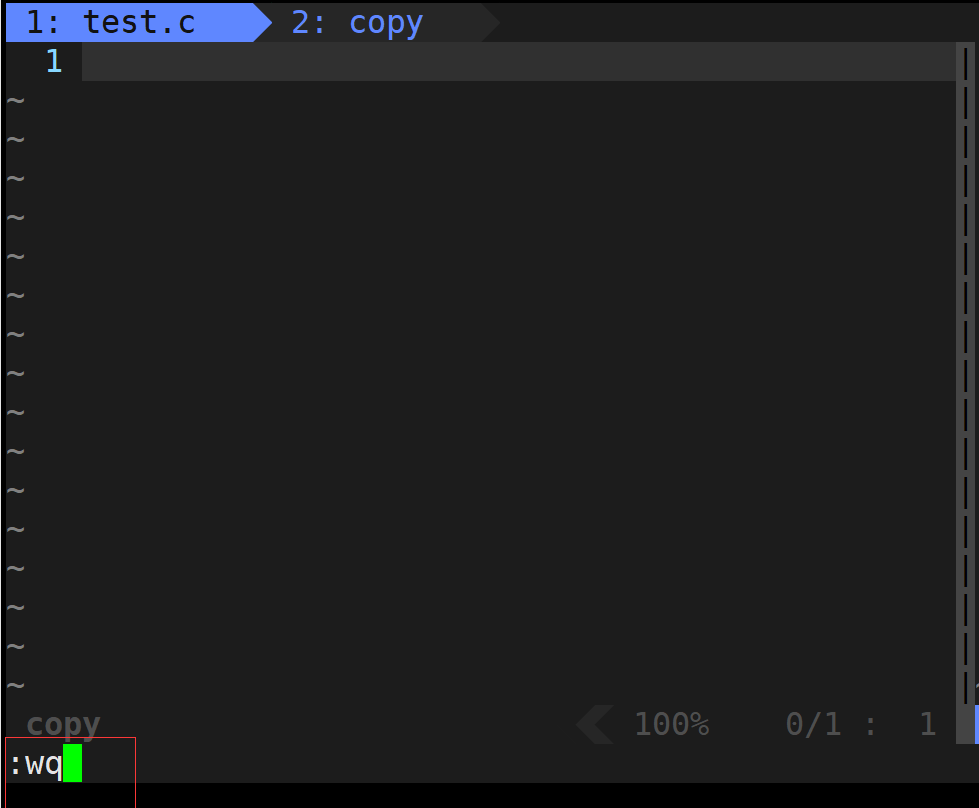
注意: w! 是强制写入,q!是强制退出,wq!是强制保存退出
4.一键配置vim的方案
首先进入到自己普通用户的家目录下并查看当前目录下文件
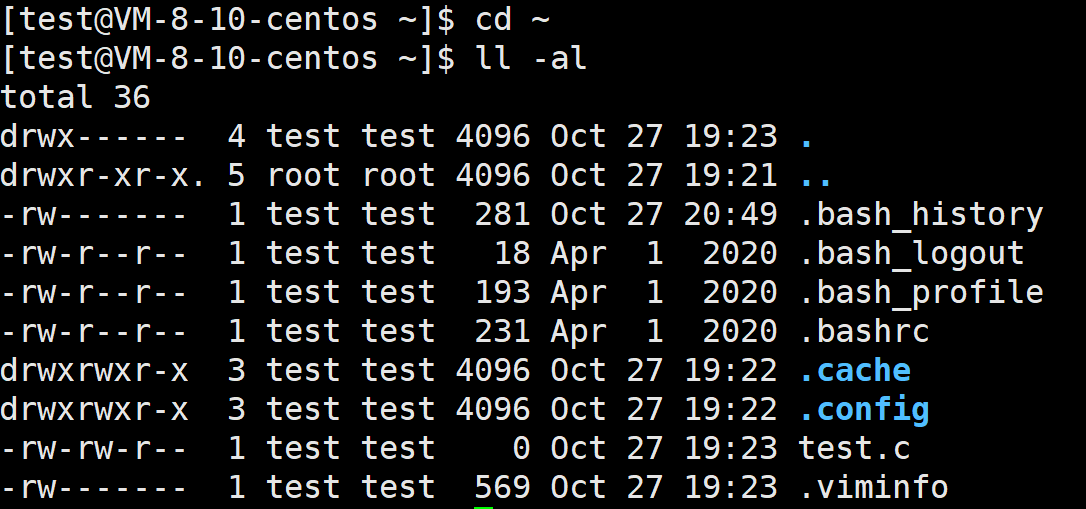
如果没有.vimrc 文件就自己touch 一个.vimrc文件
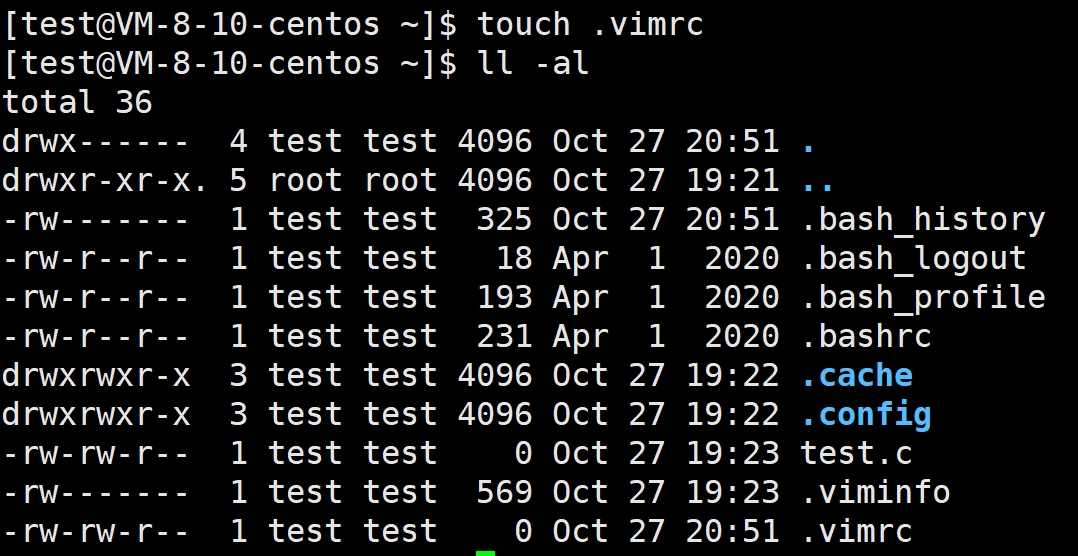
之后把下面加粗指令复制到Linux下 执行,中间需要输入自己的root密码。
curl -sLf https://gitee.com/HGtz2222/VimForCpp/raw/master/install.sh -o ./install.sh && bash ./install.sh
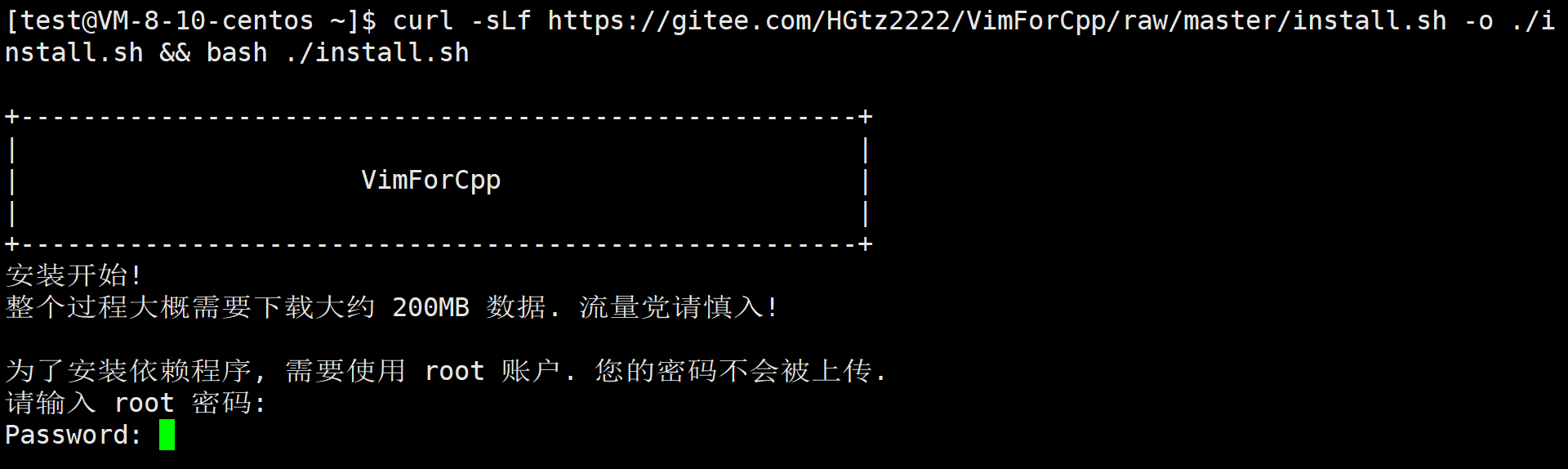
到最后之后把source ~/.bashrc这条指令执行一下,执行结束vim的配置也结束了

下面我们验证一下,看看时候配置成功
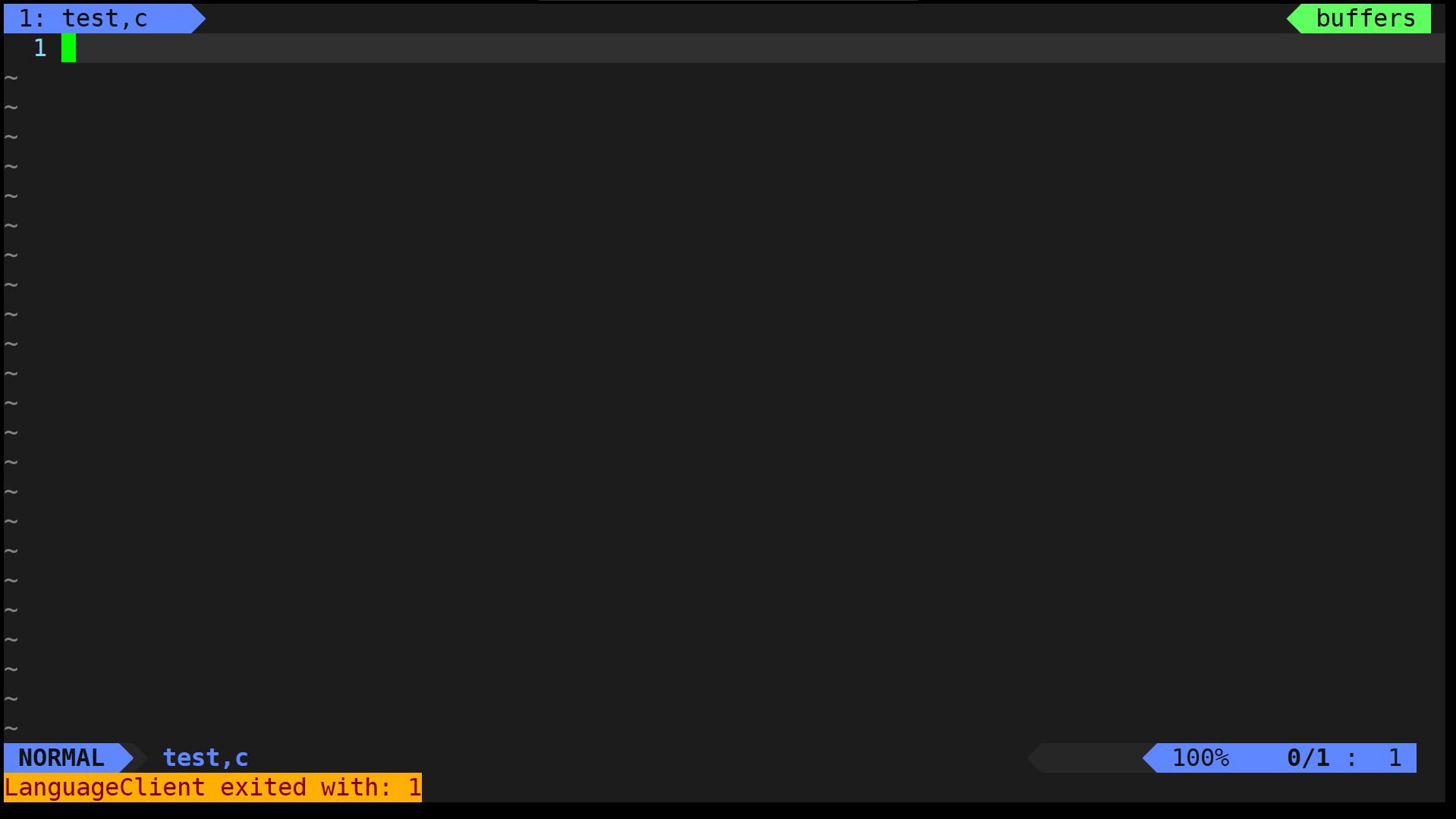
很显然,vim的配置成功了
但是,这个配置还有一点问题,这个配置的自动缩进为两个空格,那么我们如何改为四个空格呢?
首先,打开我们的配置文件**.vimrc**
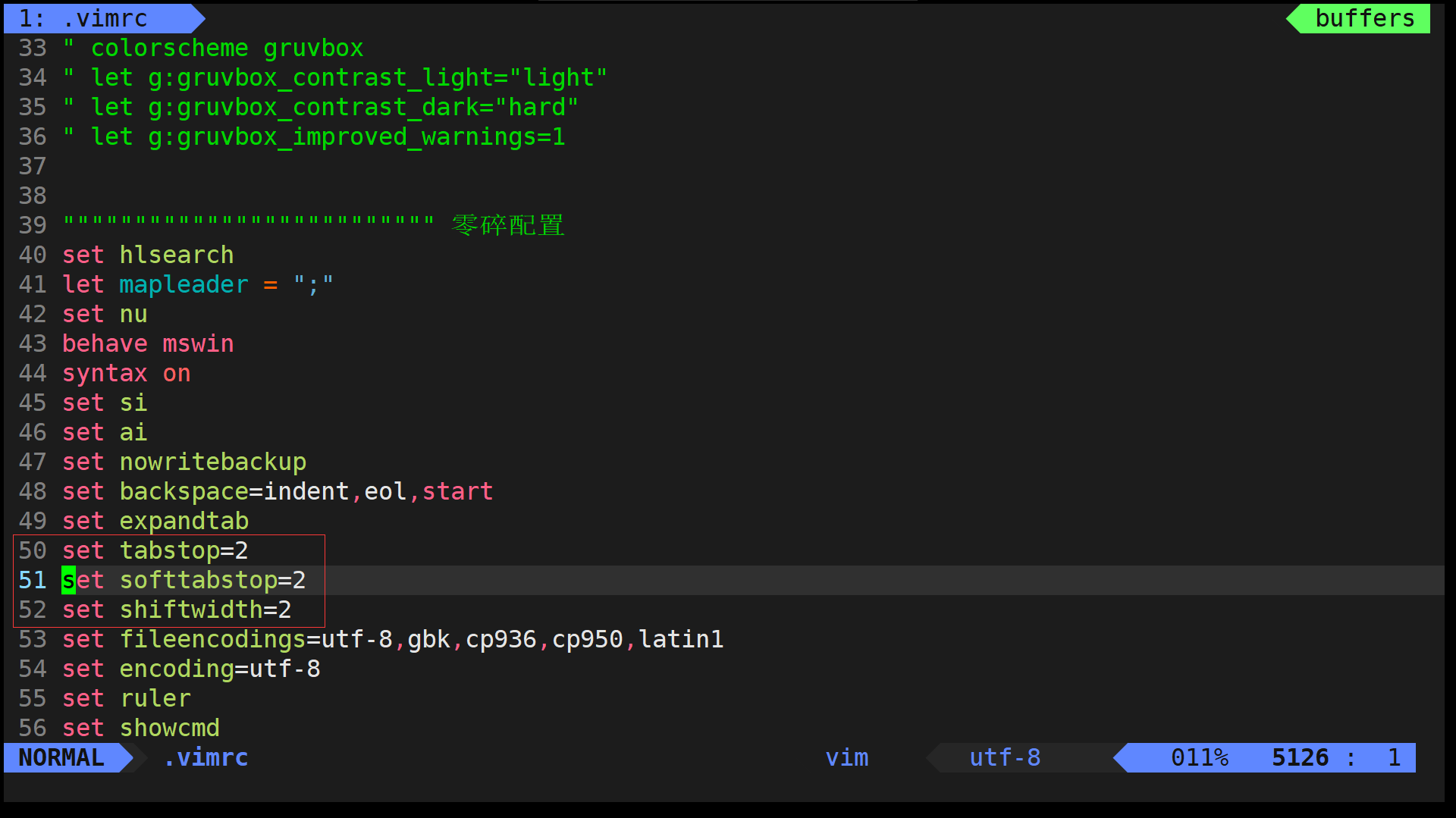
大概五十行左右,我们进入到插入模式,把这三个二改为四,即可,到这里,vim的全部配置就已经完全结束
注意: 由于这个配置文件时在当前用户中,所有这个vim的配置并不会影响别人。即,一人一份。
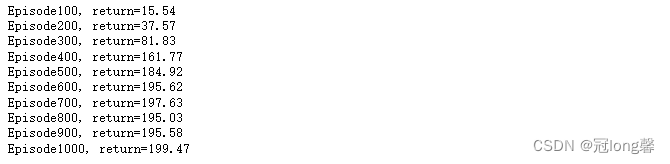

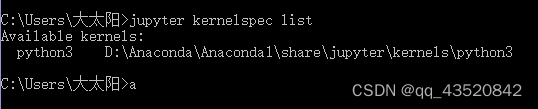
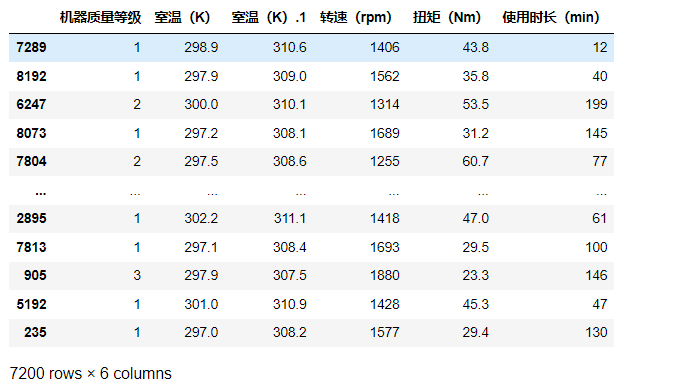
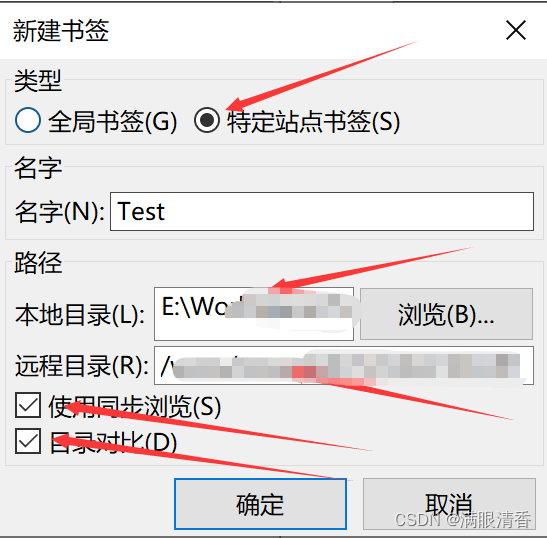
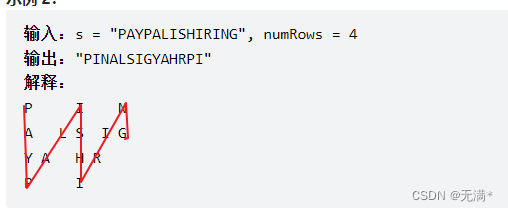
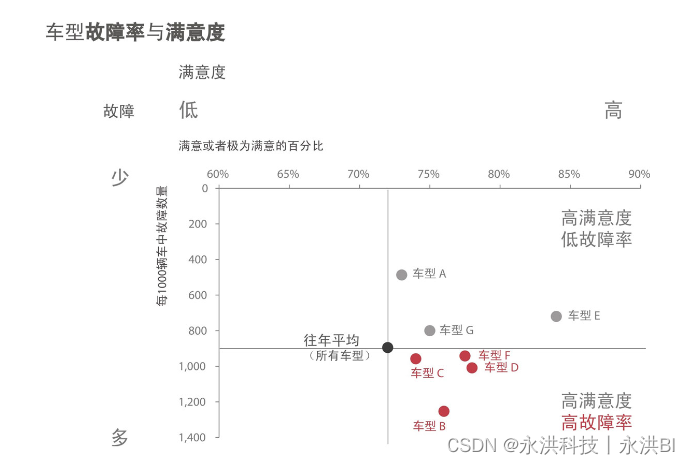


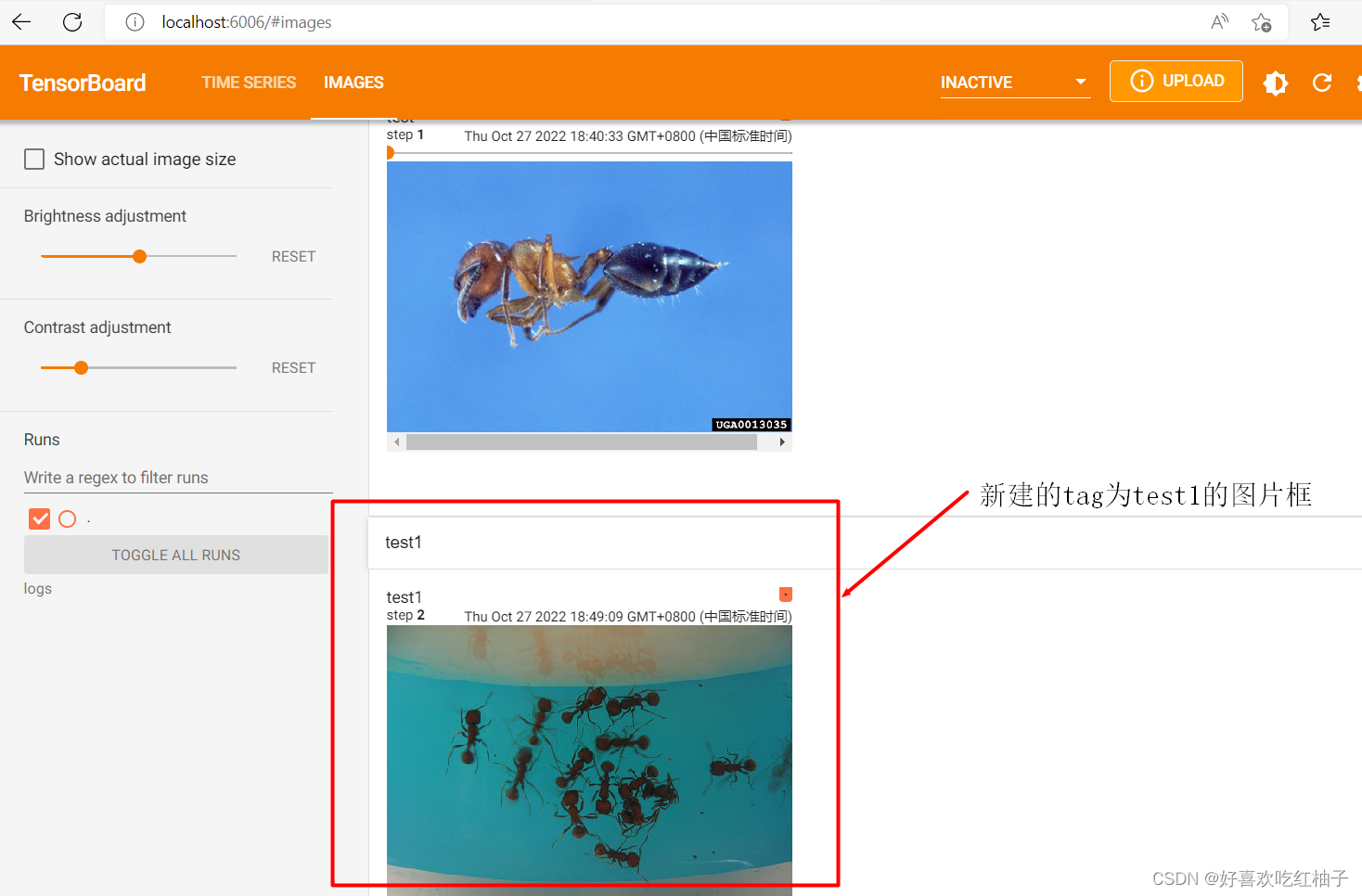
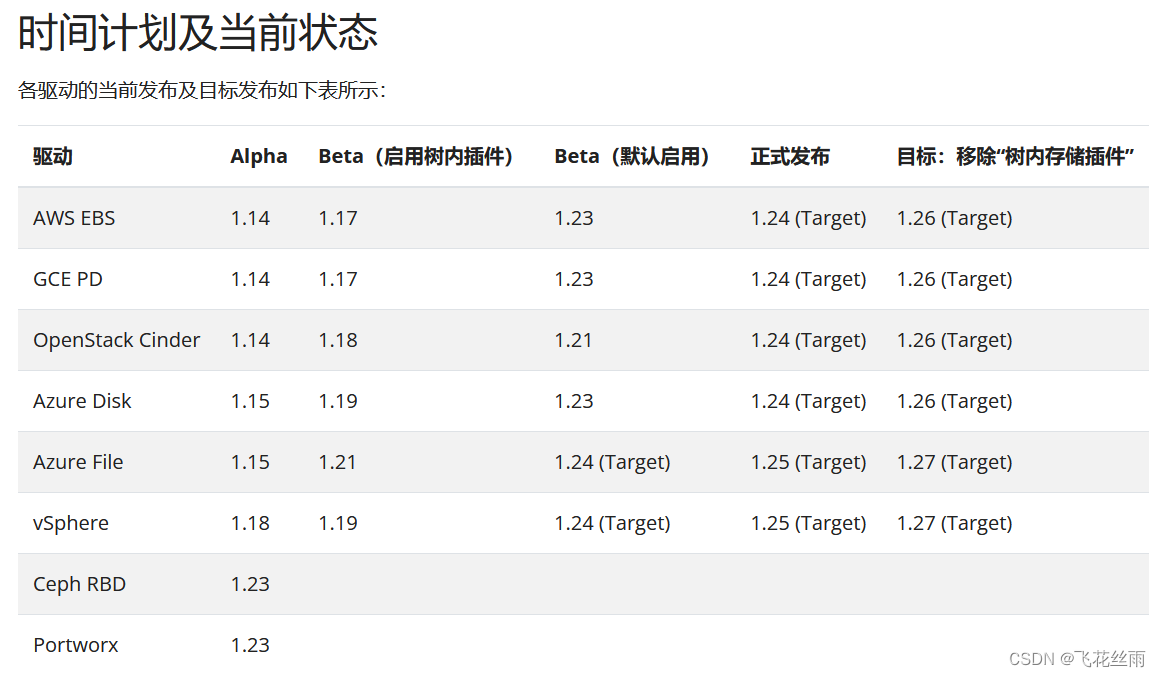
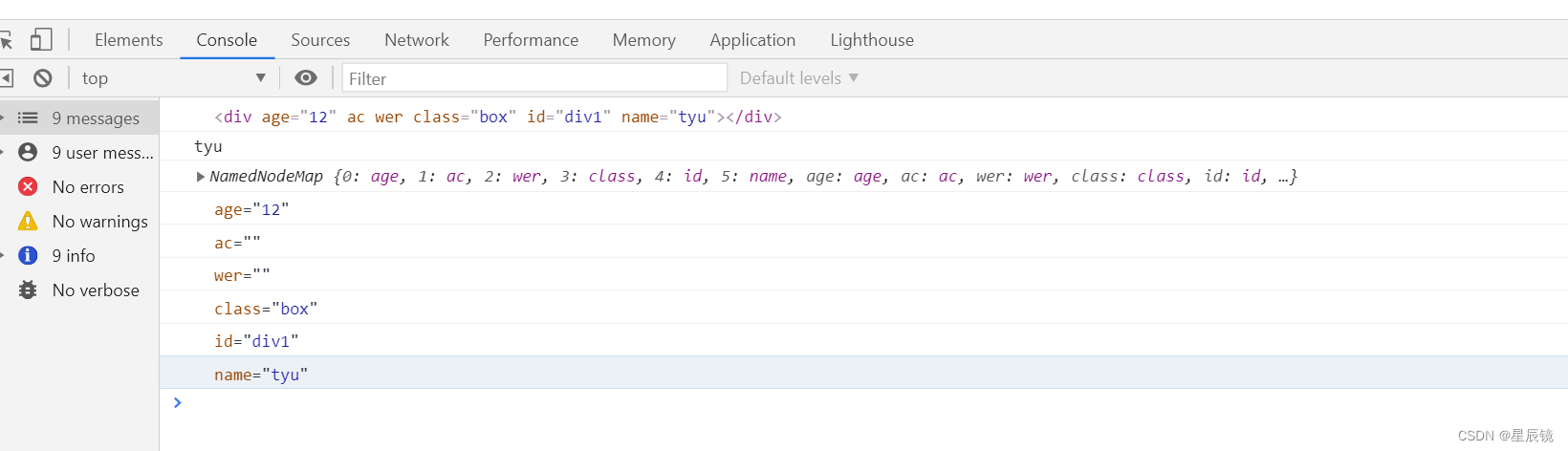

![[深度学习] 名词解释--正则化](https://img-blog.csdnimg.cn/f46550436a4a48049d6926878fbbb316.png)